Tabloya naverokê
Em dikarin bi hêsanî daneyan parve bikin bi kopîkirinê ji yek şaneyê ber bi gelek şaneyan ve lê ew her gav ne pêkan e, nemaze ji bo danehevek mezin. Ji bo ku wiya bi hêsanî û bi aqilmendî bikin, Excel hin taybetmendiyên ecêb hene. Ez ê wan 3 awayên biaqil bidim nasîn ku hûn daneyan ji yek hucreyê li çend rêzan di Excel de bi pêşandanên tûj veqetînin.
Pirtûka Xebatê ya Pratîkê dakêşin
Hûn dikarin dakêşin şablonê Excel-ê ji vir belaş bike û bi tena serê xwe pratîkê bike.
Daneyên ji şaneyek berbi Rows.xlsm veqetînin
3 Rêyên Daneyên ji yek hucreyê di Excel-ê de çend rêzan dabeş bikin
1. Ji bo Parçekirina Daneyên ji Yek Hucreyê Di Pir Rêzan de Nivîsar Bixe Ser Stûnan Wizard
Min navên 5 hilberan li Haneya B5 bi cih kir. Naha ez ê wan li ser şaneyan B8:B12 bi Sêrbazê Nivîsarên Stûnan vekim çend rêzan.
Gavên:
- Hilbijêre Hûleya B5 .
- Piştre Bi vî awayî bitikîne: Daneyên > Nivîsar ji Stûnan re .
Dê qutiyeke diyalogê ya 3-gavekî vebe.
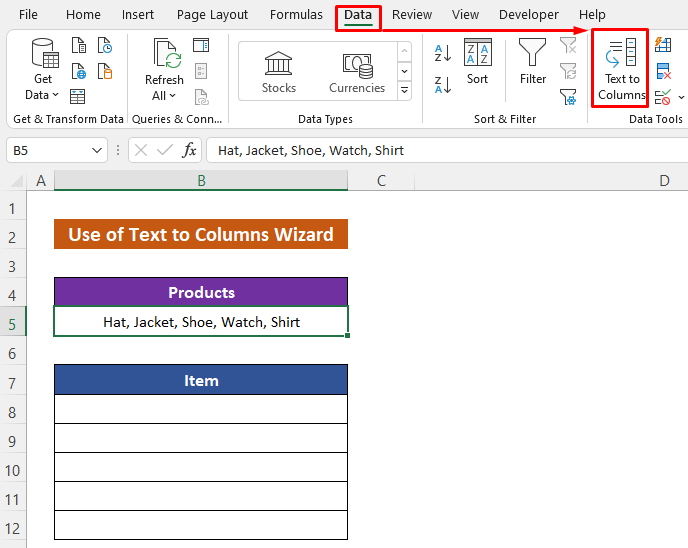
- Nîşe bike Ciwazkirî û di gava yekem de Piştre bikirtînin.
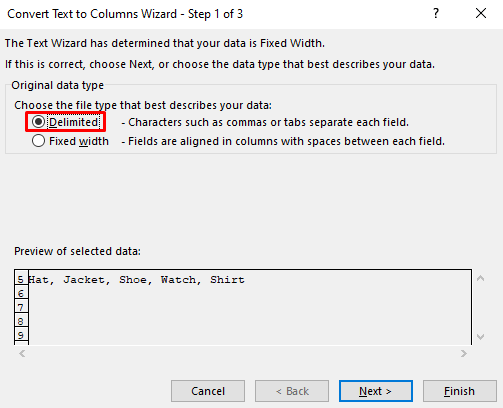
- Comma wekî daneyên min ji hev veqetandî nîşan bide bi kar tînin.
- Piştre bitikîne Piştre.

- Di gava dawîn de, Giştî nîşan bide .
- Di dawiyê de, Finish bikirtînin.
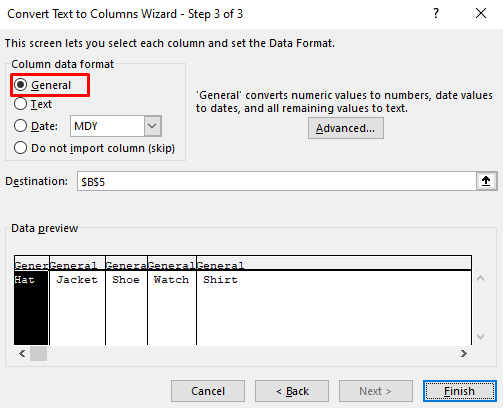
Niha bibînin ku hêman li ser rêza 5-an hatine dabeş kirin. Naha em ê wan di nav çendan de bi cih bikinrêzikan.

- şaneyên B5:F5 hilbijêrin û wan kopî bikin.
- Piştre rast-klîk bikin mişka xwe li ser rêza yekem a rêza ku hûn dixwazin wan lê bixin.
- Ji Veguheztin ji Vebijarkên bipêçin hilbijêrin.
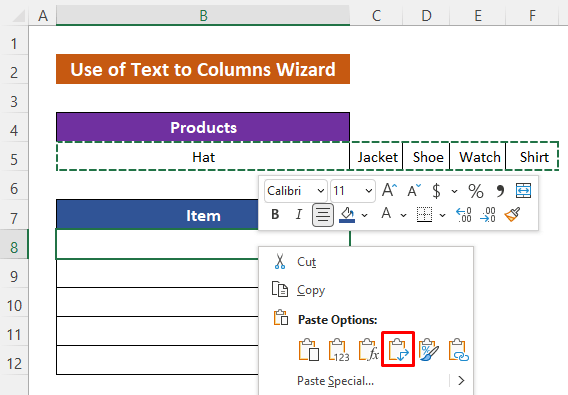
Piştre hûn ê hêmanên dabeşkirinê bixin nav çend rêzan.
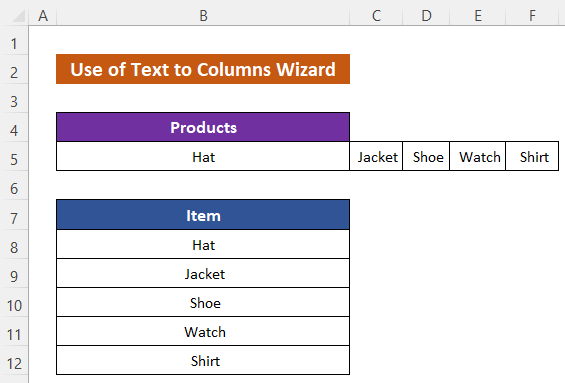
Zêdetir Bixwîne: Çawa ji bo Parvekirina Nirxên Veqetandî yên Bi Comma li ser Rêz an Stûnan li Excel
2. Makroyên VBA bixin da ku daneyan ji yek hucreyê di Excel-ê de li ser çend rêzan veqetînin
Heke hûn dixwazin bi VBA di Excel de bixebitin wê hingê hûn dikarin bi hêsanî bi VBA-yê peywirê bikin. Macros . Li gorî rêbazên berê pir zû ye.
Gavên:
- Rast-klîk bikin mişka xwe li ser sernavê pelê.
- Nêrîna Kodê ji Menûka Têkilî Hilbijêre.

- Piştî Pencereya VBA xuya dibe, kodên jêrîn tê de binivîsin-
2087
- Piştre, îkona Run bikirtînin da ku kodan bimeşînin.

- Piştre Navê makro yê ku di kodan de hatiye diyarkirin hilbijêrin.
- Pêkan bike Run .

Piştî demeke nêzîk, hûn ê qutiyeke diyalogê ji bo helbijartina şaneya çavkaniyê bibînin.
- Helbijêrin Cell B5 û pêl bikin Baş e .

Dê qutiyeke dîyalogê ya din vebe.
- Niha şaneya pêşîn a mebestê hilbijêre şaneyan.
- Axir, OK bitikîne.

Niha em qediyan.

Zêdetir Bixwînin: Excel Macro Ji bo Parvekirina Hucreyek Di Pir Rêzan (Bi Gavên Hêsan)
3. Excel Power Query bikar bînin da ku daneyan ji yek hucreyê li ser pir rêzan dabeş bikin
Excel Power Query amûrek din a kêrhatî ye ku daneyên ji yek hucreyê li çend rêzan dabeş dike. Ka em binihêrin ka meriv wê çawa bicîh bîne.
Gavên:
- Hûna yek bi sernavê hilbijêrin.
- Piştre bikirtînin: Daneyên & gt; Ji Tablo/Range .

- Di vê gavê de, tenê pêl OK bike.
Û piştî demeke nêzîk, pencereyek Pirpirsiya Hêzê dê vebe.
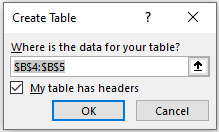
- Li ser serî bikirtînin.
- Piştre , wiha bikirtînin: Stûna parçe bike > Ji hêla Delimiter ve.
Ji ber vê yekê, qutiyek dîyalogê dê vebe.
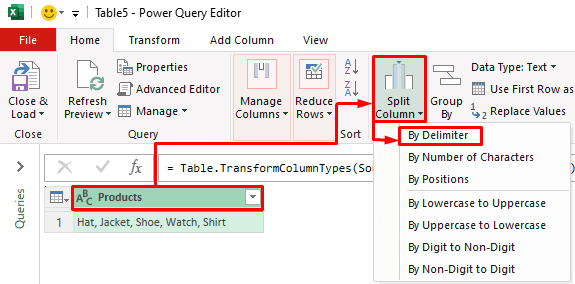
- Hilbijêre Comma ji Hilbijêre an veqetînerê qutiya bike.
- Piştre ji Vebijarkên pêşketî , Rêz nîşan bide.
- Bişkojka OK .
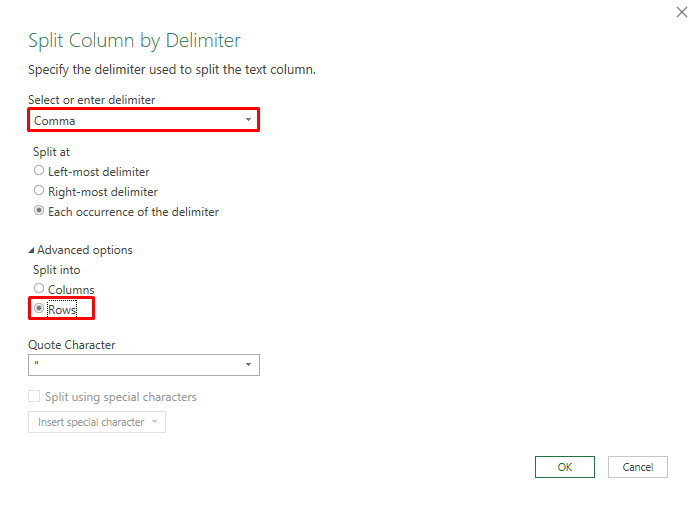
Niha binihêrin ku dane li rêzan hatine dabeş kirin.

- Piştî wê, bitikîne Girtî & amp; Barkirin & gt; Girtin & amp; Ji tabloya Malê 'yê bar bike .

- Piştre piştî ku qutiya diyalogê ya nû xuya bibe, Table nîşan bide û Pelgeya xebatê ya nû .
- Di dawiyê de, pêl OK bike.
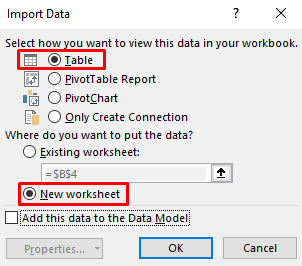
Piştî demeke kurt , hûn ê pelgeyek nû ya xebatê ya bi daneya dabeşkirî di çend rêzan de bistînin.
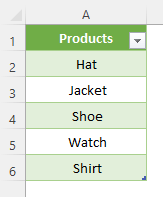
Çawa Pir Hucreyan Di Rêz de Parve Dikin
Na tenê ji bo yek şaneyê lêher weha em dikarin bi karanîna Sêrbazê Nivîsarên Stûnan , gelek şaneyan li rêzan parve bikin. Di vê beşê de, em ê fêr bibin ka meriv çawa wiya bike.
Gavên:
- Pêşî, çend şaneyan hilbijêrin.
- Piştre bitikîne wekî jêrîn: Daneyên > Nivîsar ji Stûnan re binivîsin.

- Piştre Ciwazkirî nîşan bikin û Piştre bitikînin.
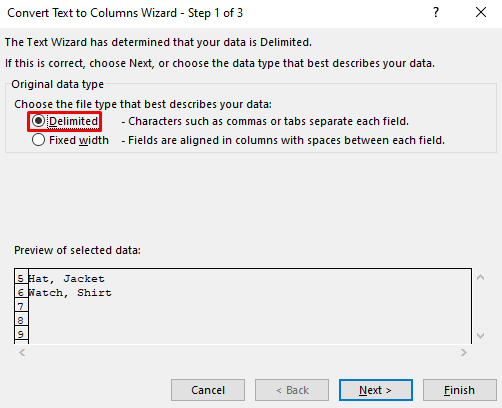
- Di vê gavê de, Comma nîşan bikin û dîsa Pêş bitikînin.

- Di gava dawîn de, nîşan bide Giştî .
- Di dawiyê de, bişkojka Finish .

Niha dane li Stûnên B û C hatine dabeşkirin.

Niha em ê wan kopî bikin û veguhezînin.
- Daneyên rêza yekem a dabeşkirî hilbijêrin û wan kopî bikin.
- Piştre di rêza yekem de, rast-klîk bikin mişka xwe û wekî Transpose bipêçin.

- Heman tiştî ji bo daneya rêza dabeşkirina duyemîn jî bikin.

Piştre hûn ê encamek mîna wêneya jêrîn bistînin.

Zêdetir Bixwîne: Çawa Daneyên di yek hucreyek Excel de li ser çend stûnan dabeş bikin (5 Rêbaz)
Encam
Ez hêvî dikim ku prosedurên ku li jor hatine diyar kirin dê têra xwe baş bin ku daneyan ji yekê veqetînin. hucreyê di çend rêzên Excel de. Di beşê şîroveyê de tu pirsê bipirse û ji kerema xwe re bersiva min bide.

